Remote Web Desktop, Aplikasi Powerfull Untuk Remote Ponsel Android
Sebagai contoh, pada artikel ini akan dibahas bagaimana cara menggunakan fitur Tethering and WiFi Sharing yang digabungkan dengan aplikasi Remote Web Desktop dan bisa diakses lewat notebook sebagai remote control dari ponsel Android. Langkah-langkah untuk mengkoneksikan Dell Streak 7 menggunakan aplikasi Remote Web Desktop adalah sebagai berikut:
Konfigurasi pada Dell Streak 7 (Untuk merek lain, pengaturannya tidak akan jauh berbeda)
- Nyalakan Tethering and WiFi Sharing dengan cara masuk Settings, Wireless and Networks, Tethering and WiFi Sharing dan aktifkan WiFi Sharing AndroidAP.

- Masuk ke bagian Wi-Fi Sharing Settings dan pilih Configure WiFi Sharing. Pada pilihan Security, pilih Open agar lebih mudah dalam penanganan selanjutnya. Terakhir pilih Save.

- Selanjutnya, jalankan aplikasi Remote Web Desktop. Pilih port sesuai dengan keinginan anda. Untuk memudahkannya, gunakan port default 8889 agar lebih mudah diingat. Jangan lupa masukkan juga password untuk mengakses WiFi dari Ponsel Android.
Konfigurasi pada notebook (Sebagai contoh, digunakan notebook Compaq CQ42-207TU dengan koneksi wireless standard)
- Setting koneksi WiFi secara default dengan menggunakan DHCP agar bisa terhubung dengan baik.

- Stelah itu, cek sinyal WiFi dari ponsel Android dengan cara klik kanan pada icon WiFi (Berada di pojok kanan bawah), pilih View Available Wireless Networks.

- Pilih AndroidAP kemudian klik tombol Connect di bawah.

Proses Remote Android Menggunakan Aplikasi Remote Web Desktop
- Kembali ke aplikasi Remote Desktop pada Android, pilik Start Server. Lihat pada bagian situ, berapa IP addressnya. Pada contoh bisa dilihat IP Address yang tertulis “Open http://192.168.43.1:8889/ in PC browser“, artinya anda harus mengetikkan alamat tersebut di web browser seperti Mozilla Firefox atau browser yang lain.

- Kembali ke notebook lagi, buka web browser masukkan alamat http://192.168.43.1:8889
- Web browser akan meminta adan untuk memasukkan password. Masukkan password sesuai dengan password yang anda masukkan sebelumnya.

- Jika password yang anda masukkan benar, anda bisa menggunakan failitas ini untuk beberapa hal seperti melakukan copy file dari dan ke Android Gadget. Jika terbiasa menggunakan FTP server, menggunakan aplikasi ini bukan perkara yang sulit.

- Remote Desktop ini juga bisa untuk me-manage SMS dari ponsel Android tanpa harus memegang ponsel itu sendiri. Cukup gunakan fitur Messaging pada Remote Desktop.

- Wallpaper dari gadget Android juga bisa diganti. Anda bisa iseng untuk mengganti background dengan tanpa memegang ponsel Android.
Selain menggunakan protokol HTTP, pengguna Android juga bisa memanfaatkan protokol FTP sebagai media penghubung. Untuk menggunakan protokol FTP, sama dengan ketika menggunakan protokol HTTP, hanya perlu setting pada ponsel Android.





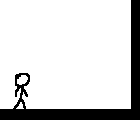


0 komentar:
Posting Komentar
thank you